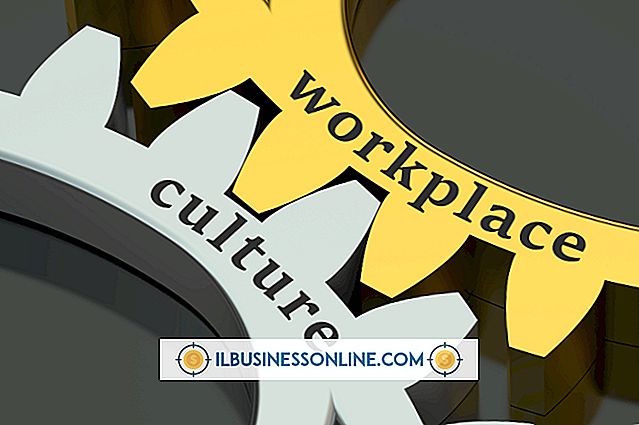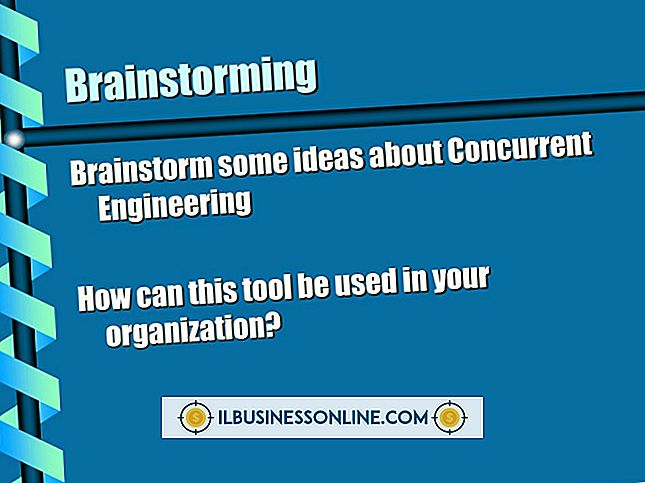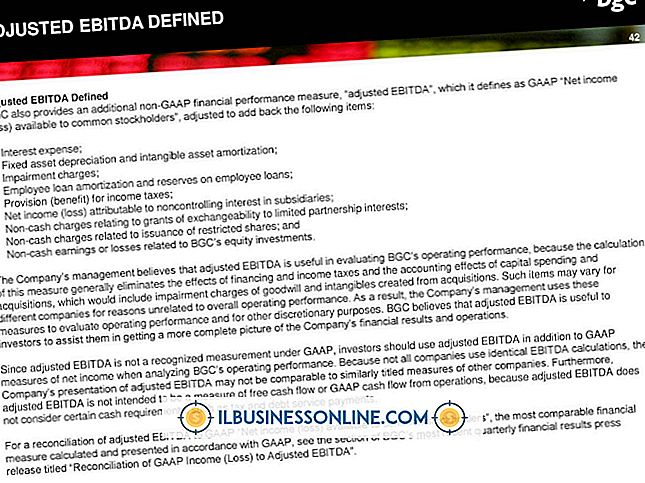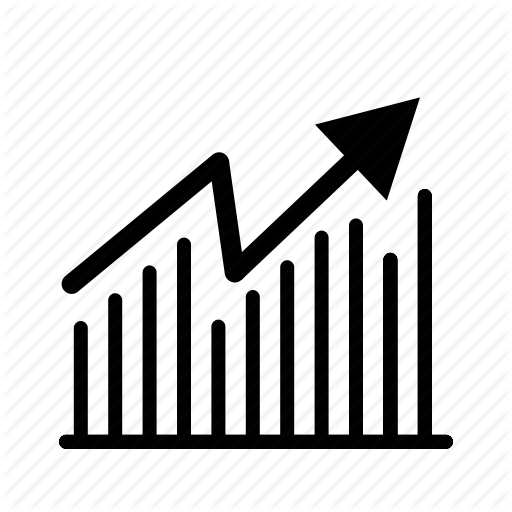Wordでテキストボックスを編集する方法

テキストボックスには、Microsoft Word文書を活気づけるための特別なフォーマットオプションと、残りのテキストからの別の文章があります。 これらのテキストボックスは、多角形の枠線や回転したテキストなど、見事な結果を生み出すことがありますが、これらのボックス内の単語はプレーンテキストとして認識されます。 つまり、通常のテキストと同じWord編集ツールを使用してテキストを編集します。 ただし、変更を適用するには、まず編集モードに入る必要があります。
1。
Wordテキストボックス内の任意の場所をクリックして編集モードに入ります。 そうすると新しいフォーマットタブが開きます。
2。
テキストを編集するには、マウスをクリックしてテキストの一部をドラッグします。 または、[Ctrl-A]を押してテキストボックス内のすべてのテキストを選択します。 テキストを入力すると、現在選択されているテキストが入力したものに置き換えられます。
3。
[ホーム]タブをクリックしてテキストフォーマットツールにアクセスします。
4。
フォントグループの適切なボタンをクリックして、太字、斜体、下線、フォント、フォントサイズ、フォントカラーなどの書式設定効果を適用します。
5。
段落グループのツールをクリックして、箇条書き、位置揃え、またはインデントを使用してテキストを書式設定します。
6。
テキストボックスの枠線を右クリックして[点の編集]を選択します。 線や角をクリックしてドラッグすると、ボックスのゆがみ、曲線の側面の作成、角度の追加ができます。
7。
テキストボックスの上にある緑色の円をクリックしてドラッグし、回転させます。
8。
テキストボックスの枠線を右クリックして[図形の書式設定]を選択します。 適切な左側のタブをクリックし、右側のペインからフォーマットオプションを選択して、線の色、線のスタイル、芸術的効果などのフォーマットオプションを変更します。
9。
テキストボックスの外側をクリックして編集モードを終了します。